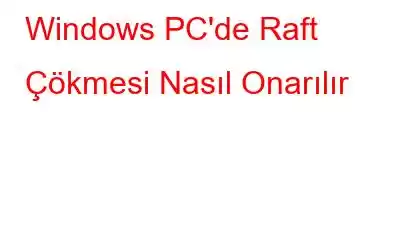Son zamanlarda piyasaya sürülen en heyecan verici açık dünya hayatta kalma oyunlarından biri, popüler oyun platformu Steam'deki Raft'tır. Ancak oyuncuların Raft Bugs ve Crashing sorunları nedeniyle oyunu oynayamadıkları konusunda birkaç şikayet bildirildi. Bu blog, okuyuculara, önemli bir güncelleme yayınlanana kadar Raft Aksaklığını ve Hatalarını düzeltmek için mümkün olan en iyi çözümler konusunda yardımcı olur.
Windows PC'de Raft Çökmesini Nasıl Onarılır
Yöntem 1: Oyun Dosyalarını Kontrol Edin
Oyununuz çöküyorsa, başlamıyorsa, yüklenmiyorsa vb. durumlarda atmanız gereken ilk adım, oyun dosyalarınızı kontrol etmektir. Oyun dosyalarını doğrulamaya çalışmak, eksik ve hasarlı oyun dosyalarını belirlemenize ve oyunu etkilemeyecek şekilde bunları düzeltmenize olanak tanır.
Şu şekilde:
1. Adım : Giriş yaptıktan sonra Steam Kitaplığı'nı açın.
2. Adım: Raft'a sağ tıklayın ve Özellikler'i seçin.
3. Adım: YEREL DOSYALAR sekmesini seçerek oyun dosyalarının bütünlüğünü doğrulayın.
4. Adım: Steam'in oyun dosyalarını birkaç dakika kontrol etmesine izin verin.
5. Adım: Oyunu yeniden başlatarak oyun çökmesinin giderilip giderilmediğini kontrol edin.
Oyun dosyalarınız doğrulanırsa herhangi bir sorun olmadığını bileceksiniz. başarıyla.
Yöntem 2: Antivirüs Korumasını Kapatın
Bilgisayarınızı tehditlerden korumak için bir antivirüs kullanıyorsanız, bu yaklaşımı denemeniz önemle tavsiye edilir. Yalnızca Steam veya Raft için istisnalar eklemek yerine antivirüs yazılımınızı tamamen devre dışı bırakmalısınız. Sonuç sizi şaşırtabilir. Bunun nedeni, bazı virüsten koruma yazılımı programlarının Raft'ın belirli dosyalara erişmesini engellemesi ve bunun da yinelenen disk yazma sorununa yol açabilmesidir.
Birçok oyuncu için bu basit düzeltme, Raft'ın çökme sorununu çözmüştür. Daha karmaşık onarımlara başlamadan önce buna bir şans verebilirsiniz. Sorununuzun nedeni buysa antivirüs yazılımınızı hemen değiştirin. Antivirüs yazılımınız kapalıyken tuhaf web sitelerini ziyaret etmekten veya şüpheli bağlantılara tıklamaktan kaçının.
Yöntem 3: Oyunu Yeniden Yükleyin
Eğer bir fark yaratıp yaratmadığını görmek için oyunu yeniden yükleyebilirsiniz. yamalar çalışmıyor ve üzerinde çok fazla zaman harcamak istemiyorsunuz. Sorun yaratabilecek eski rotalar ve dosyalar tüm prosedür boyunca kaldırılacaktır, bu nedenle yeni dosyalar yüklendiğinde hiçbir şeyin ters gitmemesi gerekir.
Adım 1: Denetim Masası'nı açmak için arama alanına yazın ve Enter'a basın.
2. Adım: Program kaldır'ı tıklayın ve Kategoriye Göre Görüntüle'yi seçin.
3. Adım: Raft'ı bulup sağ tıklayın. Kaldırmak için tıklayın.
4. Adım: Prosedürü tamamladıktan sonra, yeniden indirip yüklemek için resmi web sitesini ziyaret edin.
5. Adım: Sorunun tekrar oluşup oluşmadığını görmek için oyunu başlatmayı deneyin.
Yöntem 4: Sürücülerinizi Güncelleyin
Sürücüler, bilgisayarınızın yazılım bileşenlerinin ayrılmaz bir parçasıdır. Güncellenmiş sürücüler bilgisayarların en iyi düzeyde çalışmasına yardımcı olur. Bilgisayarınızdaki en yeni sürücüleri kontrol etmek, indirmek ve güncellemek için üçüncü taraf sürücü güncelleme yazılımını kullanın. Hangi sürücüleri alacağınızı ve nereye gideceğinizi biliyorsanız, sürücüleri manuel olarak güncellemek mümkündür. Eksik, güncel olmayan veya bozuk sürücülerle ilgili sorunları düzeltmek için Gelişmiş Sürücü Güncelleyici'yi kullanmanızı öneririz.
1. Adım: Resmi web sitesine erişmek ve indirmek için aşağıdaki simgeyi tıklayın. Gelişmiş Sürücü Güncelleyici.
2. Adım: Yükleme işlemine başlamak için indirilen uygulamayı çift tıklayın.
3. Adım: Programın başarıyla kurulduğundan emin olmak için ekrandaki talimatlara uyun.
4. Adım: Sonra yazılımı yükleyerek açın ve Taramayı Şimdi Başlat'ı seçin.
5. Adım: Tarama bittikten sonra, ekranınıza yerleşmesi için biraz zaman tanıyın. herhangi bir sürücü düzensizliği olup olmadığını kontrol edin.
6. Adım: Listedeki grafik sürücüsü sorununun yanında, sürücü güncelleme işlemini yeniden başlatmak için Sürücüyü Güncelle simgesini tıklayın.
7. Adım: Sürücü güncellemesinin getirdiği diğer değişikliklerin etkili olmasını sağlamak için güncelleme işlemi tamamlandığında bilgisayarı yeniden başlatın.
Yöntem 5: Sorunu Bildirin h3>
Her şeyi denediyseniz ve hiçbir şey işe yaramadıysa bir sorunla karşılaşabilirsiniz. Bazı oyuncular hem Raft çökmesi hem de Birlik Hatası yaşadıklarını ve her iki sorunun da daha önce belirtilen temel iyileştirmelerin uygulanmasıyla çözülemeyeceğini iddia ediyor. Muhtemelen bunu bildirmekten daha fazlasını yapamayacaksınız. Geliştirici ekiplerine sorun hakkında bilgi verin ve yanıt bekleyin. Belki geliştiriciler önümüzdeki yamada sorunu çözebilirler.
Ra'nın Nasıl Düzeltileceği Konusunda Son Söz Windows PC'de ft Crashing mi?
Raft hatalarını ve aksaklıklarını düzeltebileceğinizi ve böylece PC'nizdeki Raft Crashing sorunlarını çözebileceğinizi umuyoruz. Sorun çözüldükten sonra en sevdiğiniz oyunu kesintisiz olarak oynamanın keyfini çıkarabilirsiniz.
Bizi sosyal medyada takip edin – . Sorularınız veya önerileriniz için bize bildirin. Size bir çözümle geri dönmek isteriz. Sık karşılaşılan teknik sorunlara ilişkin ipuçlarını, püf noktalarını ve yanıtları düzenli olarak yayınlıyoruz.
Okunma: 0